如何管理 Vimeo 隱私設置和添加團隊成員
已發表: 2023-02-15您是否正在尋找一種方法來管理Vimeo隱私設置並將團隊成員添加到您的 Vimeo 帳戶?
作為互聯網上最受歡迎的視頻平台之一,Vimeo 對於我們來說應該不再陌生——內容創作者游泳和旋轉的地方。 因此,你們中的一些人可能不知道如何設置隱私設置或與其他人(尤其是導師和老師)聯手。 因此,我們在這里為您提供幫助!
目錄
什麼是 Vimeo?
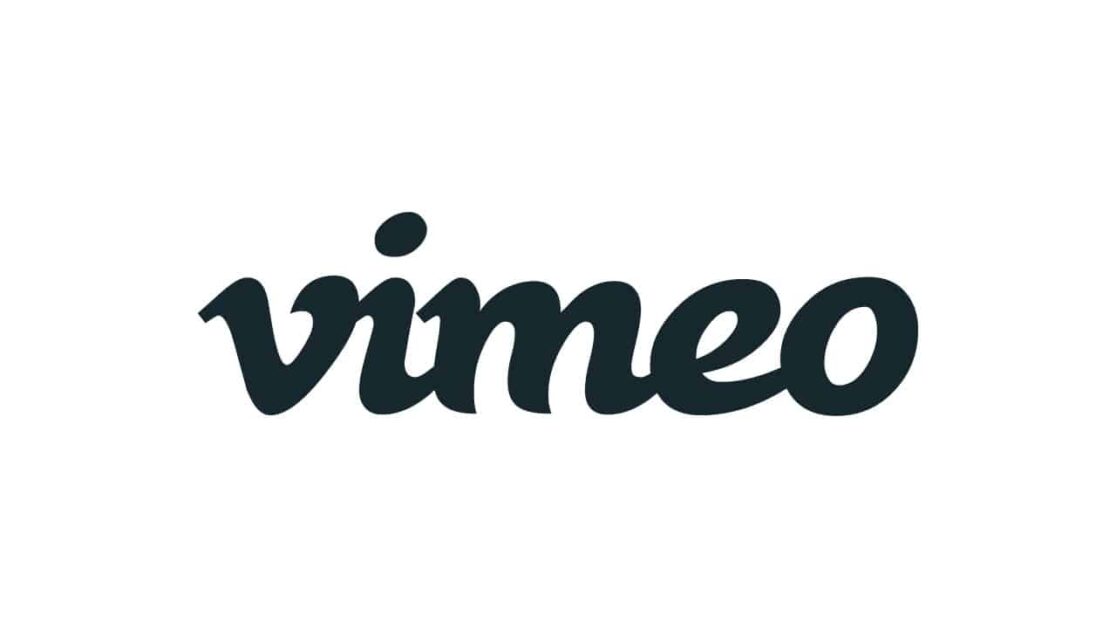
Vimeo 平台是一個高質量的視頻分享平台,讓我們可以上傳和觀看高質量的長/短視頻。 談到視頻平台,您可能首先會想到 YouTube,但很高興知道它令人驚嘆的替代品 – Vimeo。
Vimeo 與 YouTube 之間的主要區別在於觀眾。 在這裡,它面向更專業的觀眾,因為它是由電影製作團隊創作的。 此外,這個平台是無廣告的,但你必須為任何類型的存儲空間付費,或者你可以稱之為“包月”。
如何創建 Vimeo 帳戶?
這個視頻平台的基本信息已經顯示出來了,下面我們就來學習如何為自己創建一個Vimeo賬號吧。 以下是步驟:
- 訪問 Vimeo 網站
- 單擊“加入”或“免費加入”(ảnh)
- 輸入您的電子郵件並輸入您唯一的用戶名+密碼(當然不要公開您的密碼)
- 通過檢查您的電子郵件收件箱確認您的電子郵件
- 更新您的頭像
此時,您的帳戶已準備就緒。 還有一件事,您應該使用您的用戶名來命名您的自定義 URL,以便人們可以更快地找到您的頻道。
如何購買標準計劃或 Vimeo?
在使用Vimeo 隱私設置之前,您應該先進行月度訂閱。 想知道在哪裡買? 在這裡,通過 Vimeo 計劃獲取一個。 當然,Vimeo 也有免費計劃,但它非常有限,人們通常在購買專業計劃之前使用它進行測試。
現在,為了我們,Vimeo 分為 4 個付費計劃。
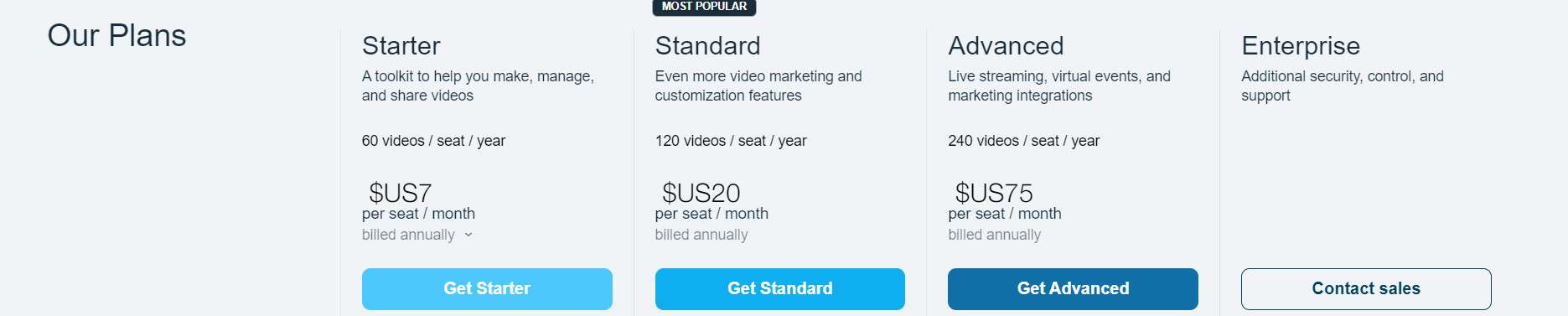
起動機
- 60 個視頻/座位/年
- 7 美元/席位/月
- 每年計費
入門包適用於剛剛進入 Vimeo 的初學者。 此選項提供 2TB (2000GB) 帶寬和一年 60 個視頻限制。 此外,還提供基本的高級功能。 因此,它只是一個可以創建和分享視頻的工具
標準(最受歡迎)
- 120 個視頻/座位/年
- 20 美元/席位/月
- 每年計費
Standard包包括 Starter 包的所有功能,專為專業人士和商人在 Vimeo 上銷售他們的視頻而生。 您可以擁有 Starter pack 中的所有功能以及更多功能,例如按需銷售視頻。
先進的
- 240 個視頻/座位/年
- 75 美元/座位/月
- 每年計費
除了標準包的所有功能外,高級包還允許您直播、舉辦虛擬活動和創建營銷整合。 此外,您還可以進行現場問答、投票、聊天; 實時流健康和與會者註冊(最多 100 個事件)。
企業
企業包提供額外的安全性、控制和支持,是唯一在計劃頁面上沒有特定價格的包——您必須聯繫銷售團隊以獲取更多信息。 除了所有高級包功能外,您還將獲得自定義權限、SSO 和 SCIM、高級營銷集成、99.9% 保證正常運行時間 SLA、備份流和適度的實時問答。 此外,還有許多只有企業計劃才有的功能。
設置 Vimeo 隱私設置
您可以使用多種方法來控制誰可以訪問您的視頻以及他們如何訪問您的視頻。 因此,我們將向您展示每個訪問選項的詳細信息,以便您可以根據需要簡單地配置視頻的訪問設置。
Vimeo 隱私設置詳細信息
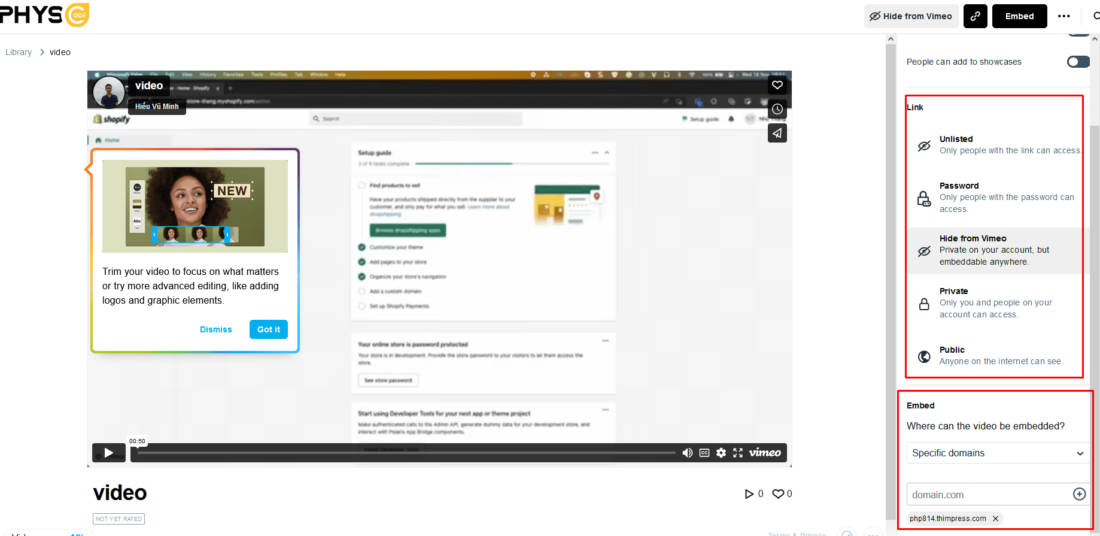
您可以為自己的商品查看這些選項:

- 公共:此選項是免費計劃唯一可用的設置。 每個人都可以觀看您的視頻,並且這些視頻可以被搜索引擎編入索引。
- 未列出:此選項適用於新手包和更高版本。 未列出的視頻不會出現在搜索引擎中,但任何擁有視頻唯一 URL 的人都可以訪問和共享這些視頻。 此外,您可以將視頻嵌入任何您想要的位置。 此外,觀眾無需 Vimeo 帳戶即可觀看這些視頻。
- 密碼:此選項適用於入門包及更高版本。 您可以為視頻設置密碼,任何知道密碼的人都可以觀看。
- 從 Vimeo 中隱藏:此選項適用於 Starter Pack 及更高版本。 該視頻可以嵌入並在其他網站上觀看,但在 Vimeo 上沒有視頻頁面。 此外,它不會出現在組和頻道中,但您仍然可以將它添加到顯示中。
- 私有:視頻將僅對您和您的團隊成員可見 - 免費計劃不提供將團隊成員添加到您的帳戶。
Vimeo 隱私設置比較
我們將為您提供這些隱私設置的更好視圖:
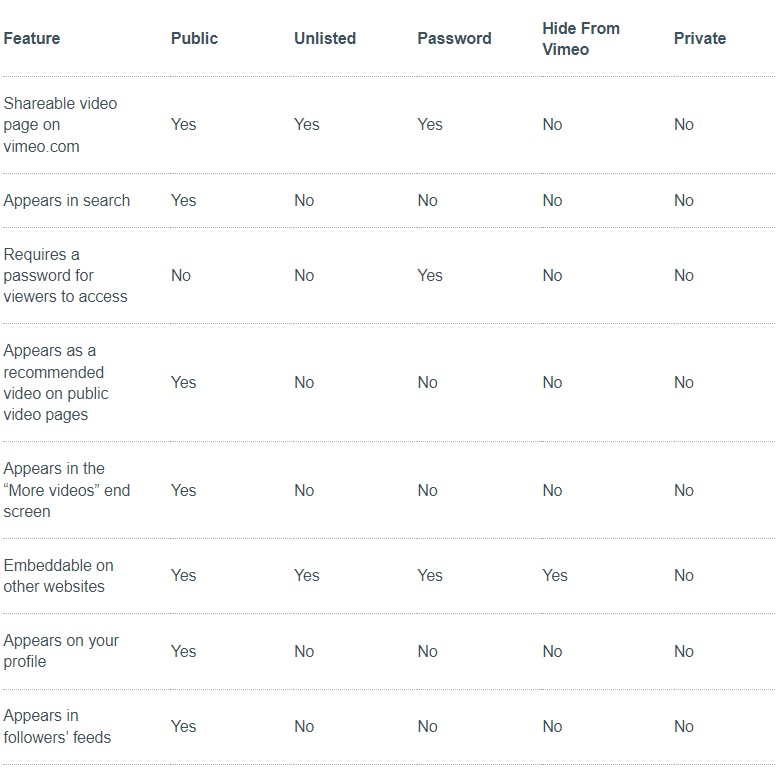
如何在 Vimeo 上添加團隊成員
要邀請成員,您可以在帳戶下拉菜單或用戶菜單中導航至“團隊管理”,然後單擊“邀請”。 此外,您可以通過輸入他們的電子郵件地址並指出他們的角色來邀請新的團隊成員。 您可以在訪問“團隊管理”頁面時更改或撤銷任何團隊成員的權限設置。
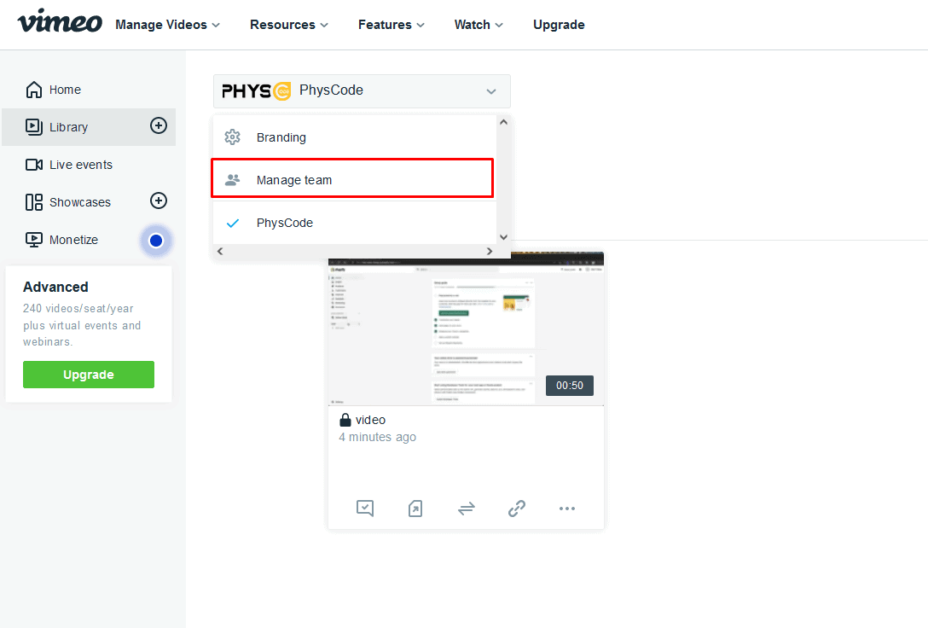
團隊管理權限類型
Vimeo 團隊管理設置中有 4 種不同的角色:
- 查看者:您的團隊成員可以查看、評論和分享視頻。 不允許上傳、編輯、發布或訪問許多設置。
- 貢獻者:比滾動查看者更好,您可以上傳、發布和編輯現有內容。 但是,您無法刪除文件夾或更改其名稱。
- 管理員:繞過查看者和貢獻者卷,你可以擁有你想要的所有功能——除了訪問帳戶設置和支付設置。
- 所有者:你是這個帳戶的上帝,這意味著你可以對這個 Vimeo 帳戶做任何事情。 此外,您還可以編輯個人資料頁面、刪除直播活動等。
注意:所有者和管理員可以為貢獻者提供對特定文件夾的訪問權限,這被證明更加方便。
如何將視頻上傳到 Vimeo 並將視頻嵌入到課程中
將視頻上傳到 Vimeo
您可以按照以下步驟將視頻上傳到 Vimeo:
第 1 步:創建庫
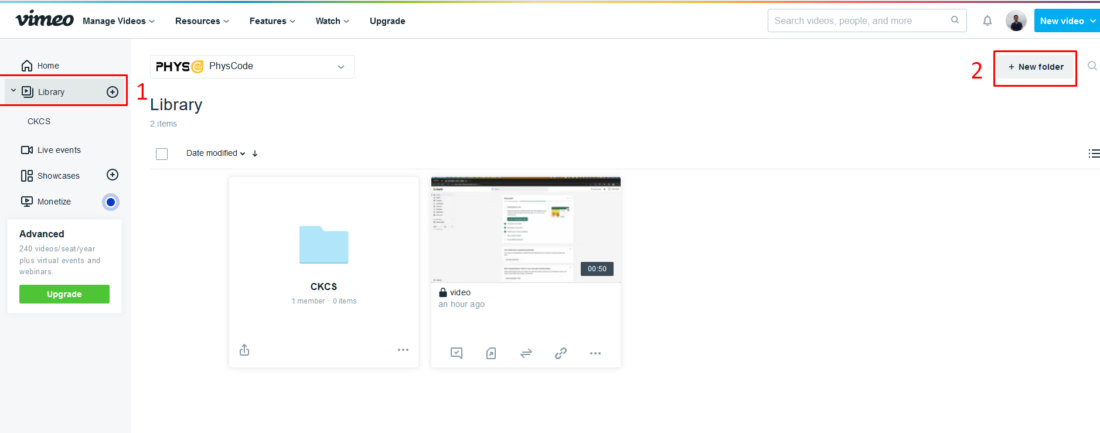
首先,您導航到“庫”部分。 然後,單擊“新建文件夾”以創建一個新庫。
您也可以更改名稱。 請注意,如果您正在處理LearnPress或Eduma等 LMS,則圖書館幾乎與課程相同。
第 2 步:將視頻上傳到庫

在這裡,您將選擇想要的庫並單擊“上傳”按鈕。
第 3 步:設置隱私設置
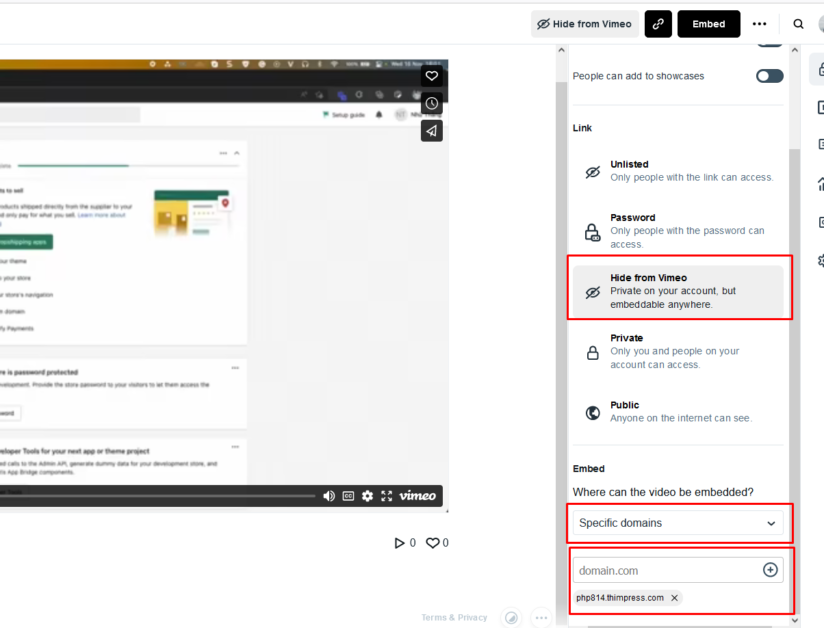
上傳視頻後,單擊視頻以訪問其設置。 在設置部分,選擇“隱私”並禁用“允許下載”和“人們可以添加到展示櫃”。
在“鏈接”部分,選擇“從 Vimeo 隱藏”。 然後,在“嵌入”中選擇“特殊域”並輸入您的域,例如 thimpress.com。 設置後,您的視頻不會出現在選定的域之外。
將視頻嵌入您的課程/課程
第 1 步:獲取嵌入鏈接
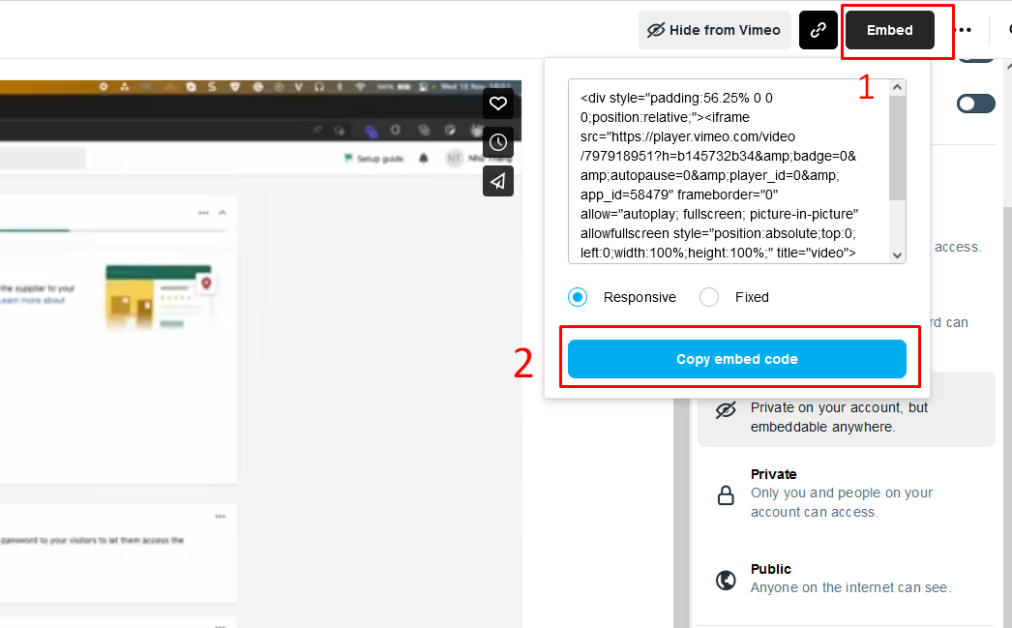
設置視頻後,單擊“嵌入”並選擇“複製嵌入代碼”。
第 2 步:將視頻嵌入課程/課程
在課程/課程中,移至“文本”選項卡並粘貼視頻的 iframe。
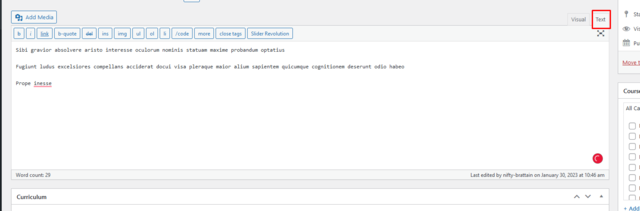
包起來
這應該是管理 Vimeo 隱私設置和將團隊成員添加到您的帳戶的所有指南和提示。 我們希望您在使用這個出色的視頻平台時玩得開心。
閱讀更多:如何修復 WordPress 中的“cURL 錯誤 28:連接超時”
聯繫我們,ThimPress:
網站:https://thimpress.com/
粉絲專頁:https://www.facebook.com/ThimPress
優酷:https://www.youtube.com/c/ThimPressDesign
推特:https://twitter.com/thimpress
